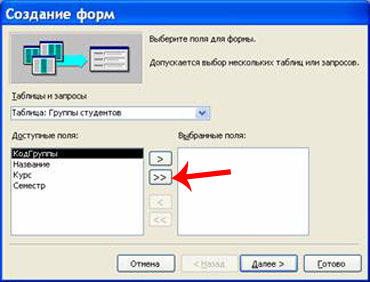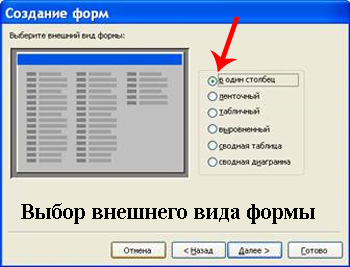|
|
| Строка 3: |
Строка 3: |
| | <metakeywords>Інформатика, клас, урок, на тему, 11 клас, Введення даних через форму.</metakeywords> | | <metakeywords>Інформатика, клас, урок, на тему, 11 клас, Введення даних через форму.</metakeywords> |
| | | | |
| - | ==Тема== | + | == Тема == |
| - | *'''Введення даних через форму.'''
| + | |
| | | | |
| - | ==Мета==
| + | *'''Введення даних через форму.''' |
| - | *Навчити створювати прості форми для введення інформації у базу даних за допомогою програми MS Access. | + | |
| | | | |
| - | ==Тип уроку== | + | == Мета == |
| - | *практичний.
| + | |
| | | | |
| - | ==Хід уроку==
| + | *Навчити створювати прості форми для введення інформації у базу даних за допомогою [http://xvatit.com/it/fishki-ot-itshki/ програми] MS Access. |
| | | | |
| - | ===Завдання=== | + | == Тип уроку == |
| - | *'''Створити за допомогою «Майстра» форму для введення інформації в базу даних про студентів. ''' | + | |
| | + | *практичний. |
| | + | |
| | + | == Хід уроку == |
| | + | |
| | + | === Завдання === |
| | + | |
| | + | *'''Створити за допомогою «Майстра» форму для введення інформації в [[Конспект урока на тему: Формирование запросов и отчетов для однотабличной базы данных|базу даних]] про студентів. ''' |
| | | | |
| | '''Хід виконання: ''' | | '''Хід виконання: ''' |
| Строка 23: |
Строка 27: |
| | Після запуску відкриється вікно «Створення форм», де потрібно обрати потрібні опції. | | Після запуску відкриється вікно «Створення форм», де потрібно обрати потрібні опції. |
| | | | |
| | + | <br> [[Image:Fform-1.jpg|400px|Майстер форм]] |
| | | | |
| - | [[Image:Fform-1.jpg|400px|Майстер форм]]
| + | <br> - У першому вікні необхідно вибрати поля із зазначеного джерела (тобто, з готової [[Дидактический материал на тему: Электронные таблицы|таблиці]] або запиту). |
| - | | + | |
| - | | + | |
| - | - У першому вікні необхідно вибрати поля із зазначеного джерела (тобто, з готової таблиці або запиту). | + | |
| | | | |
| | Для цього потрібно відкрити список «Таблиці і запити», клацнувши на кнопку праворуч. | | Для цього потрібно відкрити список «Таблиці і запити», клацнувши на кнопку праворуч. |
| Строка 33: |
Строка 35: |
| | Потім доступні поля потрібно перевести в Обрані поля, виділивши їх і клацнувши на кнопку «>>». | | Потім доступні поля потрібно перевести в Обрані поля, виділивши їх і клацнувши на кнопку «>>». |
| | | | |
| | + | <br> [[Image:Fform-2.jpg|400px|Майстер форм]] |
| | | | |
| - | [[Image:Fform-2.jpg|400px|Майстер форм]]
| + | <br> - Обираємо джерело – таблицю Студенти і усі її поля. Клацаємо на кнопці «Далі». |
| - | | + | |
| - | | + | |
| - | - Обираємо джерело – таблицю Студенти і усі її поля. Клацаємо на кнопці «Далі». | + | |
| | | | |
| | - У наступному вікні необхідно вибрати зовнішній вигляд форми. Вибираємо в один стовпець. | | - У наступному вікні необхідно вибрати зовнішній вигляд форми. Вибираємо в один стовпець. |
| | | | |
| | + | <br> [[Image:Fform-3.jpg|400px|Майстер форм]] |
| | | | |
| - | [[Image:Fform-3.jpg|400px|Майстер форм]]
| + | <br> - В останньому вікні Майстра необхідно ввести ім'я форми і вказати подальші дії: |
| - | | + | |
| - | | + | |
| - | - В останньому вікні Майстра необхідно ввести ім'я форми і вказати подальші дії: | + | |
| | | | |
| - | *Відкрити форму для перегляду і введення даних | + | *Відкрити форму для перегляду і [[Введення та редагування тексту. Повні уроки|введення даних]] |
| | *Змінити макет форми | | *Змінити макет форми |
| | | | |
| | - У підсумку маємо такий результат: | | - У підсумку маємо такий результат: |
| | | | |
| | + | <br> [[Image:Fform-4.jpg|400px|Майстер форм]] |
| | | | |
| - | [[Image:Fform-4.jpg|400px|Майстер форм]]
| + | === Коротко про створення форм за допомогою «Майстра форм» === |
| - | | + | |
| - | ===Коротко про створення форм за допомогою «Майстра форм»=== | + | |
| | | | |
| | [[Image:Fform-0.jpg|400px|Майстер форм]] | | [[Image:Fform-0.jpg|400px|Майстер форм]] |
| | | | |
| - | | + | <br> {{#ev:youtube|8NPZDb3JEes}} |
| - | {{#ev:youtube|8NPZDb3JEes}} | + | |
| | | | |
| | {{#ev:youtube|mX4XvjbP3Xc&feature=related}} | | {{#ev:youtube|mX4XvjbP3Xc&feature=related}} |
| Строка 66: |
Строка 62: |
| | {{#ev:youtube|3-L0XZQCWD0&feature=related}} | | {{#ev:youtube|3-L0XZQCWD0&feature=related}} |
| | | | |
| | + | <br> |
| | | | |
| | ---- | | ---- |
| | | | |
| | + | <br> ''Скомпоновано та надіслано викладачем Київського національного університету імені Тараса Шевченка Соловйовим М. С.'' |
| | | | |
| - | ''Скомпоновано та надіслано викладачем Київського національного університету імені Тараса Шевченка Соловйовим М. С.''
| + | <br> |
| - | | + | |
| | | | |
| | ---- | | ---- |
| | | | |
| | + | <br> '''Над уроком працювали''' |
| | | | |
| - | '''Над уроком працювали'''
| + | Соловйов М. С. |
| - | | + | |
| - | Соловйов М. С. | + | |
| | | | |
| | + | <br> |
| | | | |
| | ---- | | ---- |
| | | | |
| - | | + | <br> Поставить вопрос о современном образовании, выразить идею или решить назревшую проблему Вы можете на [http://xvatit.com/forum/ '''Образовательном форуме'''], где на международном уровне собирается образовательный совет свежей мысли и действия. Создав [http://xvatit.com/club/blogs/ '''блог,'''] Вы не только повысите свой статус, как компетентного преподавателя, но и сделаете весомый вклад в развитие школы будущего. [http://xvatit.com/school/guild/ '''Гильдия Лидеров Образования'''] открывает двери для специалистов высшего ранга и приглашает к сотрудничеству в направлении создания лучших в мире школ.<br> |
| - | Поставить вопрос о современном образовании, выразить идею или решить назревшую проблему Вы можете на [http://xvatit.com/forum/ '''Образовательном форуме'''], где на международном уровне собирается образовательный совет свежей мысли и действия. Создав [http://xvatit.com/club/blogs/ '''блог,'''] Вы не только повысите свой статус, как компетентного преподавателя, но и сделаете весомый вклад в развитие школы будущего. [http://xvatit.com/school/guild/ '''Гильдия Лидеров Образования'''] открывает двери для специалистов высшего ранга и приглашает к сотрудничеству в направлении создания лучших в мире школ.<br> | + | |
| - | | + | |
| - | | + | |
| | | | |
| | [[Category:Інформатика_11_клас]] | | [[Category:Інформатика_11_клас]] |
- Відкриваємо «Майстер форм». Це можна зробити різними способами. Наприклад, у вікні діалогу «Нова форма» є «Майстер форм».
Після запуску відкриється вікно «Створення форм», де потрібно обрати потрібні опції.
Для цього потрібно відкрити список «Таблиці і запити», клацнувши на кнопку праворуч.
Потім доступні поля потрібно перевести в Обрані поля, виділивши їх і клацнувши на кнопку «>>».
- У наступному вікні необхідно вибрати зовнішній вигляд форми. Вибираємо в один стовпець.
Соловйов М. С.